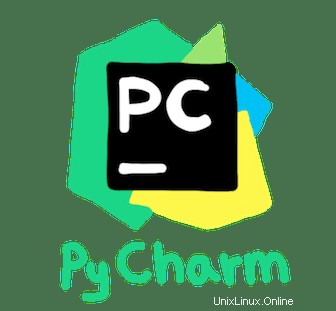
Dans ce didacticiel, nous allons vous montrer comment installer PyCharm sur Linux Mint 20. Pour ceux d'entre vous qui ne le savaient pas, PyCharm est un IDE intelligent et complet pour Python développé par JetBrains. Cela fournit également un support en ce qui concerne Javascript, Typescript, CSS, etc. Vous pouvez en outre étendre les fonctionnalités de PyCharm simplement en utilisant des plugins. En utilisant les plugins PyCharm, vous pouvez également obtenir une assistance en ce qui concerne les frameworks comme Django, Flask. Nous pouvons utilisez également PyCharm pour d'autres langages de développement tels que HTML, SQL, Javascript, CSS et bien plus encore.
Cet article suppose que vous avez au moins des connaissances de base sur Linux, que vous savez utiliser le shell et, plus important encore, que vous hébergez votre site sur votre propre VPS. L'installation est assez simple et suppose que vous s'exécutent dans le compte root, sinon vous devrez peut-être ajouter 'sudo ‘ aux commandes pour obtenir les privilèges root. Je vais vous montrer étape par étape l'installation de PyCharm Community Edition sur Linux Mint 20 (Ulyana).
Prérequis
- Un serveur exécutant l'un des systèmes d'exploitation suivants :Linux Mint 20 (Ulyana).
- Il est recommandé d'utiliser une nouvelle installation du système d'exploitation pour éviter tout problème potentiel.
- Un
non-root sudo userou l'accès à l'root user. Nous vous recommandons d'agir en tant qu'non-root sudo user, cependant, car vous pouvez endommager votre système si vous ne faites pas attention lorsque vous agissez en tant que root.
Installer PyCharm sur Linux Mint 20 Ulyana
Étape 1. Avant d'exécuter le didacticiel ci-dessous, il est important de vous assurer que votre système est à jour en exécutant le suivant apt commandes dans le terminal :
sudo apt update
Étape 2. Installer PyCharm sur Linux Mint 20.
- Installez PyCharm à l'aide de Snap :
sudo rm /etc/apt/preferences.d/nosnap.pref sudo apt install snapd sudo apt update
Pour installer PyCharm CE, utilisez simplement la commande suivante :
sudo snap install pycharm-community --classic
Étape 3. Accéder à PyCharm sur Linux Mint.
Une fois l'installation réussie, pour démarrer PyCharm depuis Applications -> PyCharm ou via le terminal exécutez la commande suivante :
pycharm-community
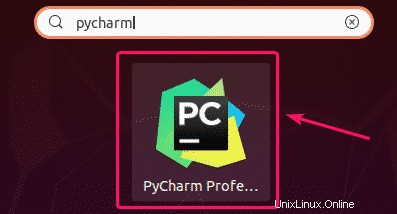
Félicitations ! Vous avez installé PyCharm avec succès. Merci d'avoir utilisé ce didacticiel pour installer la dernière version de PyCharm Community Edition sur le système Linux Mint. Pour obtenir de l'aide supplémentaire ou des informations utiles, nous vous recommandons de consulter le site officiel de PyCharm.